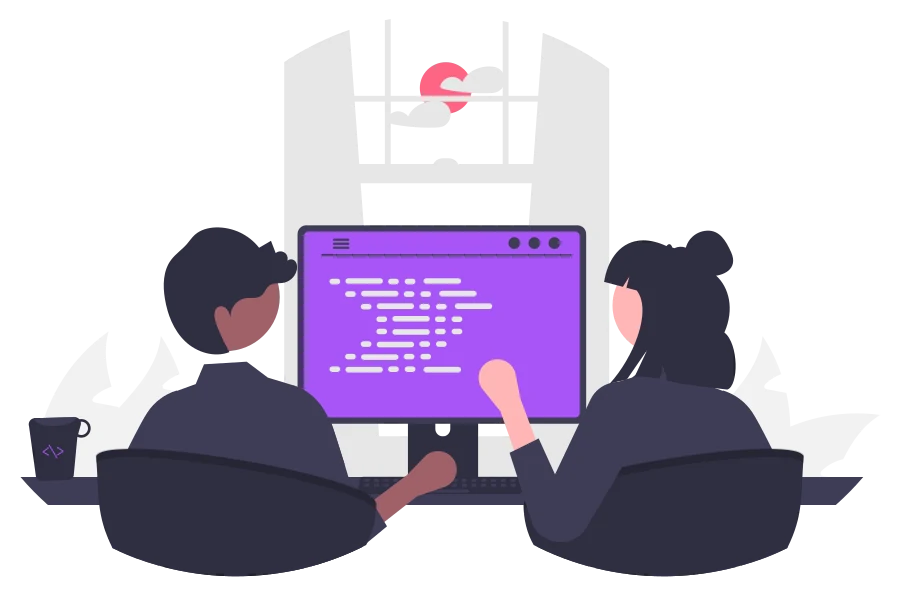Techninis SEO auditas yra tikrai svarbus dalykas. Iš tiesų, praleidus reguliarius patikrinimus, galima rimtai sugadinti savo svetainę.
Nepastebėtos problemos ir klaidos dažnai lemia prastą svetainės indeksavimą, klaidingą naudotojo patirtį ir prarastą pelną. Nekalbant jau apie visų ankstesnių SEO pastangų sugriovimą.
Šiame SEO audito kontroliniame sąraše išsamiai apžvelgsiu techninio SEO audito pagrindus – nuo teorijos iki praktikos. Laikydamiesi šių 12 esminių žingsnių, galėsite puikiai optimizuoti savo svetainę taip, kad ji ne tik patiktų paieškos sistemoms, bet ir džiugintų naudotojus.
Kas yra techninis SEO auditas?
Techninis SEO auditas yra jūsų svetainės skaitmeninės sveikatos patikrinimas. Jis apima tokių dalykų kaip svetainės naršomumas, indeksavimas, svetainės struktūra, krovimosi greitis ir našumas bei kitų elementų analizę.
Toks nuodugnus patikrinimas padeda pastebėti ir ištaisyti technines problemas, kad jūsų svetainė veiktų sklandžiai, būtų matoma paieškos sistemose ir suteiktų puikią naudotojo patirtį.
Techniniai SEO auditai gali turėti skirtingus tikslus. Dažniausiai jie atliekami prieš svetainės paleidimą, optimizuojant vykstančius procesus, valdant svetainės perkėlimus ar sprendžiant „Google“ sankcijas.
Aš siekiau, kad šis SEO audito kontrolinis sąrašas būtų universalus, apimantis visus svarbiausius techninio SEO audito žingsnius. Tačiau galite pritaikyti šį požiūrį pagal savo unikalius poreikius ir tikslus.
Priežastys atlikti techninį SEO auditą
SERP reitingų ir srauto didinimas
Techninis SEO auditas padeda rasti problemas, kurios gali sugadinti jūsų SERP reitingą. Jei „Google“ negali patikrinti jūsų turinio ir indeksuoti puslapių, jūsų svetainė tiesiog negali būti reitinguojama ir pritraukti srauto.
Tačiau laiku atliktas auditas leidžia pastebėti ir ištaisyti tas klaidas, kol jos nesukėlė rimtos žalos. Toks valymas padeda padidinti jūsų svetainės matomumą paieškos sistemose, padidinti lankytojų srautą ir pritraukti daugiau potencialių klientų.
Vartotojo patirties ir pasitenkinimo gerinimas
Vartotojo patirtis (UX) turi didelę įtaką jūsų svetainės reitingavimui. Techninis SEO auditas padės nustatyti dalykus, kurie gali sugadinti UX arba net atbaidyti naudotojus nuo jūsų svetainės.
Ar vartotojai dažnai susiduria su klaidomis ar neveikiančiomis nuorodomis? Ar jie patenkinti puslapių krovimosi laiku? Ar gali lengvai naršyti jūsų svetainę iš mobiliųjų įrenginių?
Sukurdami sklandžią vartotojo patirtį, ne tik išlaikysite lankytojus svetainėje ilgiau, bet ir paskatinsite juos sugrįžti. Kadangi „Google“ teikia pirmenybę nepriekaištingai UX, algoritmai taip pat laikys jūsų svetainę patikimesne.
Budrumas dėl „Google“ pagrindinių atnaujinimų
Staigūs reitingų kritimai ne visada rodo rimtas problemas. Kaip žinote, „Google“ reguliariai atlieka pagrindinius atnaujinimus, kurie gali paveikti jūsų reitingus. Sistemingi auditas ir reitingų patikrinimai užtikrina, kad galėsite greitai pastebėti tokius atnaujinimus ir nuspręsti, ką daryti toliau.
Draugiškas patarimas: neskubėkite iškart taisyti paveiktų puslapių (ypač jei nesate tikri, ką būtent reikėtų taisyti).
Kintamumas yra normalus reiškinys vykstant pagrindiniams atnaujinimams. Tiesiog palaukite ir ieškokite informacijos apie naujausius atnaujinimus internete. Jei jūsų pozicijos negrįžta į normalias vietas, tuomet tikrai turėtumėte gilintis į svetainės problemas.
Jūsų svetainės techninio SEO gerinimas yra labai svarbus siekiant geresnių paieškos sistemų reitingų. E-komercijos svetainėms naudojant platformą, tokią kaip Shopify, galima supaprastinti optimizavimo procesą dėl jos integruotų SEO funkcijų ir įrankių, kurie padeda išlaikyti sveiką svetainės struktūrą ir greitus krovimosi laikus. Derindami tai su SEO audito kontroliniu sąrašu, greitai pamatysite rezultatus.
Parengiamieji SEO audito žingsniai
Gaukite prieigą prie profesionalių SEO įrankių
Prieš pradedant naudotis SEO audito sąrašu, būtina nustatyti analitikos įrankius.
Pirmiausia, jums reikės prieigos prie „Google Search Console“, kuri yra pagrindinis įrankis gaunant bazinius audito duomenis ir vertinant jūsų reitingus iš „Google“ perspektyvos.
Toliau, kadangi „Google Search Console“ turi ribotumus, jums reikės papildomo įrankio, kuris suteiktų išsamesnį techninę svetainės apžvalgą. Parodysiu, kaip atlikti techninį SEO auditą naudojant SEO PowerSuite WebSite Auditor. Jei, pavyzdžiui, naudojate WordPress svetainę, apsvarstykite galimybę naudoti specializuotus SEO papildinius, tokius kaip AIOSEO.
Turėdami šiuos įrankius, galėsite gauti didelį kiekį duomenų, reikalingų kruopščiam svetainės analizavimui. Pasirinkdami geriausią programinę įrangą savo poreikiams, būtinai palyginkite SEO sprendimus ir pasirinkite tą, kuris geriausiai atitinka jūsų kriterijus.
Jei esate didelis „Google Search Console“ gerbėjas, išnagrinėkite dar daugiau funkcijų ir galimybių, kurias šis įrankis siūlo svetainės optimizavimui.
Įsitikinkite, kad jūsų domenas „penalty-free“, neturi apribojimų
Prieš pradedant techninį SEO auditą (naujo įsigyto ar esamo domeno), patikrinkite, ar jis nėra nubaustas paieškos sistemų.
Tam eikite į „Google Search Console“. Šoninėje meniu juostoje slinkite žemyn iki „Security and Manual Actions“ (Saugumo ir rankinių veiksmų) skyriaus.
Jei jūsų svetainė buvo nubausta, „Google Search Console“ pamatysite atitinkamą pranešimą. Prieš tęsdami SEO audito kontrolę, būtinai atkreipkite dėmesį į įspėjimą.
Ypač svarbu patikrinti domeną dėl nuobaudų, kai perkate jau naudotą domeną. Yra rizika ne tik įsigyti domeną, bet ir paveldėti ankstesnius „Google“ apribojimus.
Kaip atlikti techninį SEO auditą
1. Svetainės puslapių nuskaitymas
Pirmas žingsnis mūsų SEO audito sąraše yra atlikti išsamią svetainės nuskaitymo procedūrą, kad surinktumėte visus svetainės puslapius ir išteklius, tokius kaip CSS, vaizdai, vaizdo įrašai, JavaScript ir PDF. Šis metodas paruošia duomenys išsamiai svetainės analizei.
Norėdami pradėti skanavimą, atidarykite WebSite Auditor ir sukurkite projektą. Pradžios ekrane įveskite savo svetainės URL ir spustelėkite „Next“ (Kitas). Jei jau naudojote WebSite Auditor, tiesiog spustelėkite „New“ (Naujas) viršutinėje juostoje, kad pradėtumėte naują projektą.
Pagal numatytuosius nustatymus, WebSite Auditor nuskenuos svetainę naudojant SEO-PowerSuite-bot. Tačiau jei norite pakeisti roboto nustatymus, pavyzdžiui, nustatyti robots.txt instrukcijas konkrečiai paieškos sistemai, pažymėkite „Enable expert options“ (Įjungti eksperto parinktis).
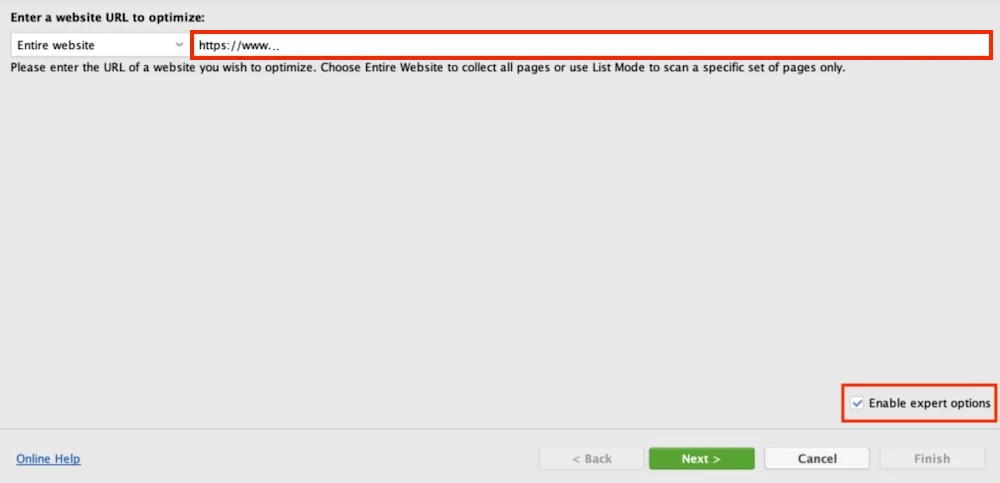
Šiuose nustatymuose taip pat galite nustatyti papildomus parametrus, tokius kaip skanavimo gylio ribos, JavaScript atvaizdavimas, URL parametrai ir kt.
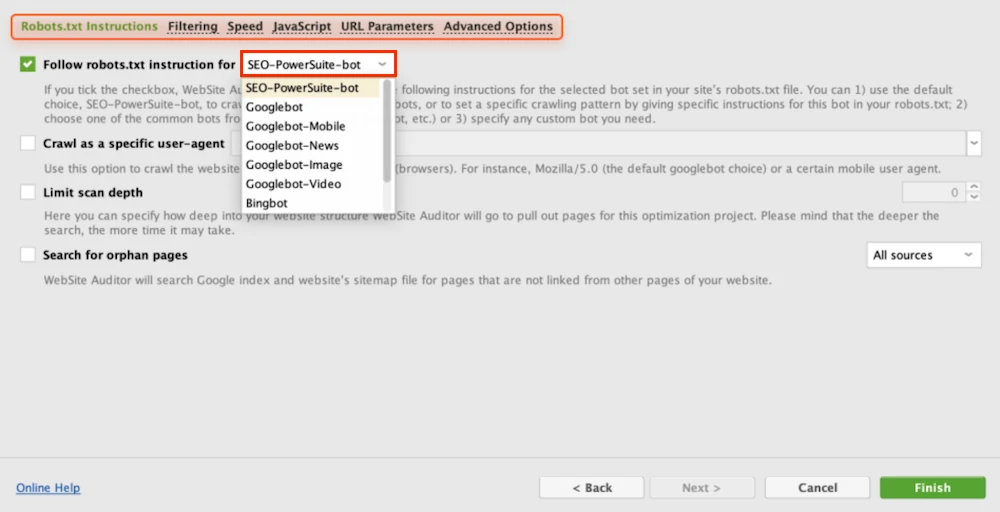
Išsamus kiekvieno puslapio patikrinimas gali užtrukti, todėl turėkite kantrybės, kol procesas bus baigtas.
2. Tikrinimo ir indeksavimo problemų aptikimas
Svarbu, kad „Google“ ir kitos paieškos sistemos galėtų naršyti ir indeksuoti jūsų svetainę. Kitu atveju jūsų puslapiai tiesiog nebus reitinguojami.
Iš esmės egzistuoja dviejų tipų naršymo ir indeksavimo problemos:
- URL nėra indeksuojamas, nors turėtų būti.
- URL yra indeksuojamas, nors neturėtų būti.
Norėdami patikrinti, ar nėra naršymo ir indeksavimo problemų naudojant WebSite Auditor, eikite į „Site Audit“ > „Indexing and crawlability“ (Svetainės auditas > Indeksavimas ir naršomumas).
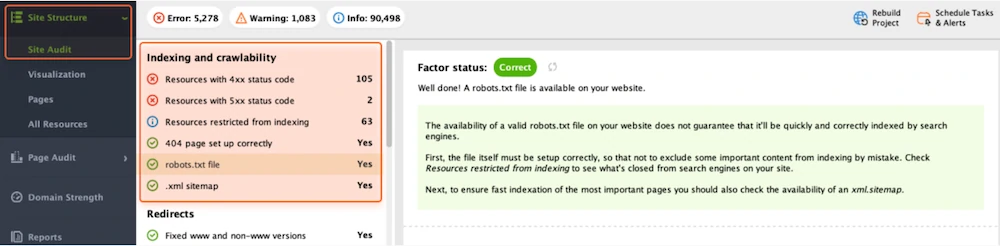
Čia reikia atkreipti dėmesį į šiuos elementus: robots.txt, XML svetainės schemą ir tinkamus HTTP atsako kodus.
Robots.txt failas
Robots.txt failas nurodo paieškos sistemų robotams, kuriuos URL jie gali pasiekti jūsų svetainėje. Šis failas paprastai naudojamas siekiant:
- Užtikrinti jautrios informacijos ir privačių aplankų saugumą
- Užkirsti kelią pasikartojančio turinio indeksavimui
- Optimizuoti „crawl budget“ (naršymo biudžetą)
Spustelėkite robots.txt failą, kad sužinotumėte, ar jis pasiekiamas jūsų svetainėje.
Dabar turite įsitikinti, kad visi jūsų svarbūs puslapiai yra atviri indeksavimui. Eikite į skyrių „Resources restricted from indexing“ (Ištekliai, kuriems apribotas indeksavimas) ir peržiūrėkite puslapių, kuriems šiuo metu taikomi indeksavimo apribojimai, sąrašą.
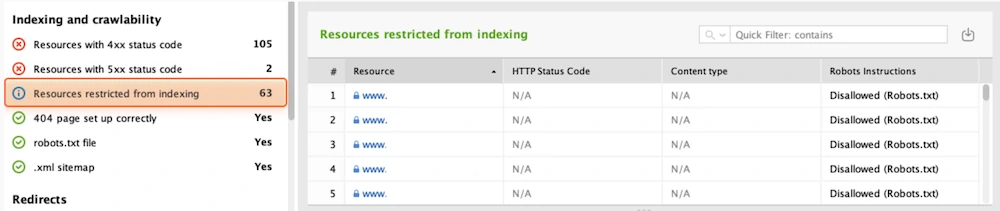
Keli rodikliai rodo, kad išteklius nėra indeksuojamas:
- Neleidžiama (Robots.txt)
- Neleidžiama (Noindex meta žyma)
- Neleidžiama (X-Robots-Tag žyma)
Jei jūsų svetainė dar neturi robots.txt failo (arba esamas failas reikalauja atnaujinimo), tai galite išspręsti naudodami WebSite Auditor. Eikite į modulį „Pages“ (Puslapiai), spustelėkite „Website Tools“ (Svetainės įrankiai) ir pasirinkite „Robots.txt“.
Iš čia galite sukurti naują robots.txt failą arba atsiųsti esamą failą, kad galėtumėte jį pakoreguoti.
XML Sitemap
XML svetainės schema yra techninis failas, kuriame išvardijami visi jūsų svetainės puslapiai, vaizdai, vaizdo įrašai ir kiti ištekliai, taip pat jų tarpusavio ryšiai. Šis failas yra labai svarbus SEO, nes nurodo paieškos sistemoms, kaip efektyviau naršyti jūsų svetainėje.
Galite patikrinti, ar jūsų svetainėje yra svetainės schema, naudodami WebSite Auditor. Eikite į „Indexing and crawlability“ (Indeksavimas ir naršomumas) skyrių ir ieškokite .xml svetainės schemos.
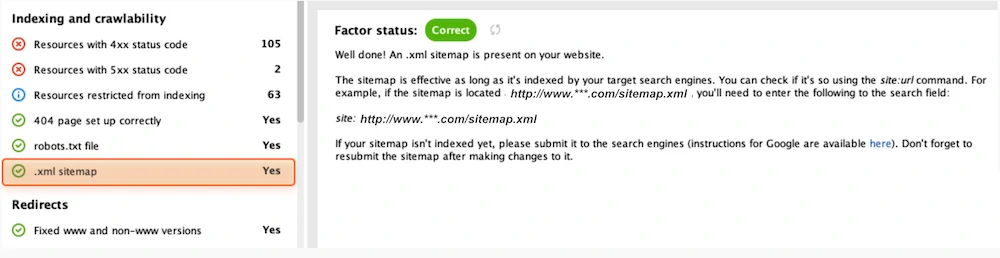
Galiojanti .xml svetainės schema jūsų svetainėje negarantuoja, kad ji bus nepriekaištingai indeksuota paieškos sistemų. Siekiant geresnio indeksavimo, įsitikinkite, kad robots.txt failas taip pat yra jūsų svetainės šakniniame kataloge, ir patikrinkite, ar nesate užblokavę robotams prieigos prie svarbių išteklių.
Jei neturite svetainės schemos, turėtumėte ją sukurti nedelsiant. Galite greitai sugeneruoti svetainės schemą naudodami „Website Tools“ (Svetainės įrankiai). Tiesiog pereikite į modulį „Pages“ (Puslapiai), spustelėkite „Website Tools“, ir pasirinkite „Sitemap“ (Svetainės schema).
Leiskite „Google“ sužinoti apie jūsų svetainės schemą. Norėdami tai padaryti, rankiniu būdu pateikite savo svetainės schemą „Google Search Console“ per skiltį „Sitemaps“.
HTTP atsako (response) kodai
HTTP atsako kodų klaidos taip pat gali sukelti indeksavimo problemų. Svetainės audito modulyje patikrinkite skyrių „Indexing and crawlability“ (Indeksavimas ir naršomumas), ypatingą dėmesį skirdami šioms dalims: „Resources with 4xx status code“ (Ištekliai su 4xx atsako kodais), „Resources with 5xx status code“ (Ištekliai su 5xx atsako kodais) ir „404 page set up correctly“ (404 puslapio nustatymai).
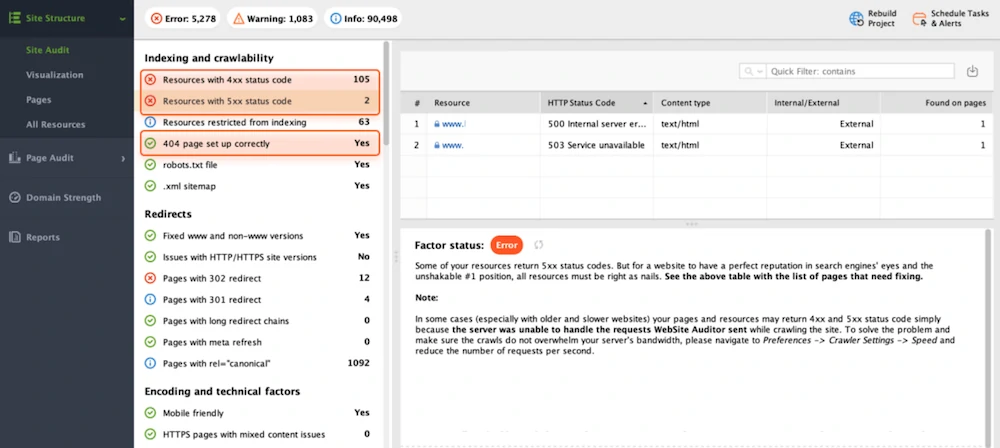
Ištekliai su 5** atsako kodais nebuvimas nereiškia, kad naudotojai ir paieškos sistemų robotai be trukdžių naršys jūsų svetainės turinį. Norėdami įsitikinti, kad visi ištekliai yra prieinami ir kraunami tinkamai, patikrinkite savo svetainę dėl išteklių su 4** atsako kodais ir įsitikinkite, kad jūsų individualus 404 klaidos puslapis yra tinkamai sukonfigūruotas.
Jei bet kuris iš šių veiksnių rodo klaidą arba įspėjimo būseną, „WebSite Auditor“ pateiks nurodymus, kaip juos ištaisyti.
3. Svetainės struktūros patikrinimas
Paprasta ir aiški svetainės struktūra yra būtina dėl daugelio priežasčių. Pagrindinės iš jų yra:
- Užtikrinti, kad naudotojai galėtų lengvai rasti ir pasiekti turinį
- Padėti robotams greičiau nuskenuoti ir indeksuoti jūsų puslapius
- Prisidėti prie svetainės skalabilumo, nes aiški hierarchija palengvina naujo turinio ir skyrių pridėjimą, nesukeliant sutrikimų bendroje turinio organizacijoje
Galite lengvai vizualizuoti visą svetainės struktūrą naudodami WebSite Auditor. Eikite į „Site Structure“ (Svetainės struktūra) ir pereikite į „Visualization“ (Vizualizacija) modulį.
Kai atsidursite ten, pamatysite grafinį puslapių žemėlapį ir jų tarpusavio ryšius.
Pagal numatytuosius nustatymus, puslapiai yra išdėstyti pagal „Click depth“ (Paspaudimų gylį). Tai reiškia, kad puslapiai rodomi pagal tai, kiek paspaudimų reikia, norint pereiti nuo pradžios puslapio iki kiekvieno puslapio.
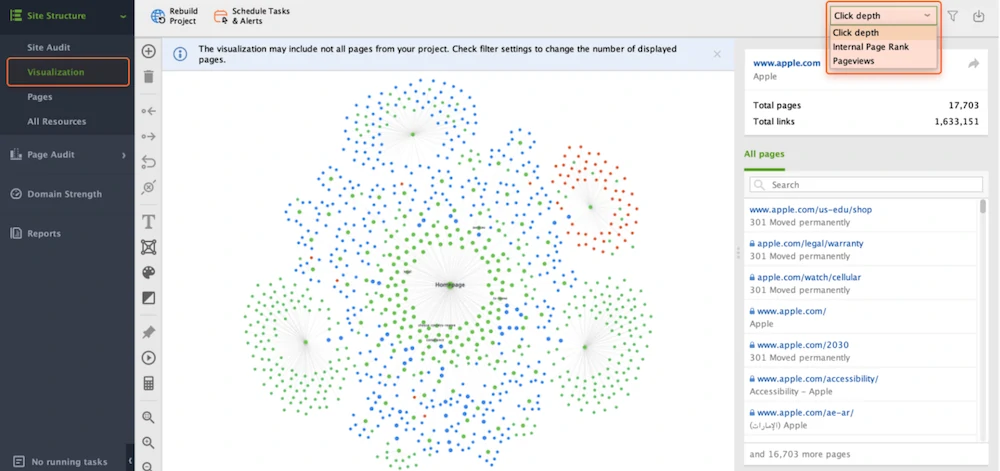
Patikrinkite mėlynus mazgus, kurie rodo peradresavimus, ir raudonus mazgus, kurie nurodo sugedusias nuorodas. Jei matote vienišus pilkus mazgus, tai yra jūsų puslapis našlaitis (tai tinklalapio puslapis, į kurį nėra nuorodų iš kitų svetainės puslapių).
Taip pat galite pasirinkti puslapių atvaizdavimą pagal „Internal Page Rank“ (Vidinį puslapio reitingą) ir „Pageviews“ (Puslapio peržiūras).
Vidinis puslapio reitingas (Internal Page Rank) išdėsto puslapius pagal jų svarbą ir autoritetą jūsų svetainėje. Kuo didesnis mazgas, tuo didesnė jo vertė.
Puslapio peržiūros (Pageviews) išdėsto jūsų svetainės struktūrą pagal populiariausius puslapius tarp jūsų lankytojų. Norėdami nustatyti vizualinį atvaizdavimą pagal puslapio peržiūras, prijunkite savo „Google Analytics“ paskyrą, eidami į „Preferences“ (Nuostatos) > „Google Analytics Settings“ (Google Analytics nustatymai).
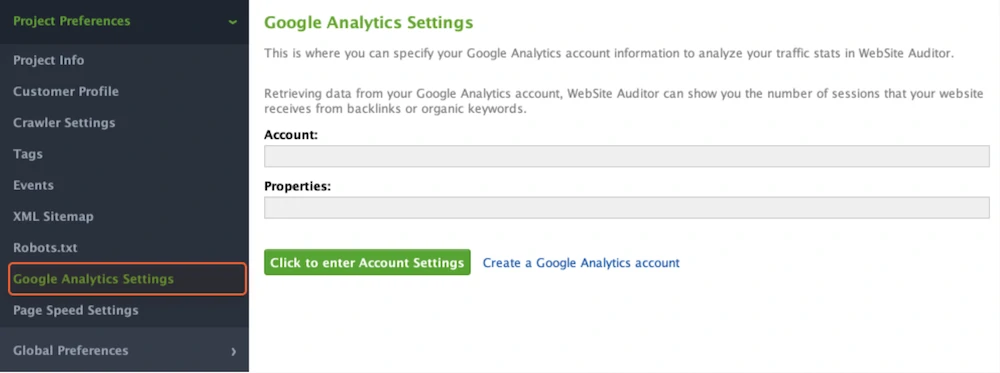
Kai baigsite, atnaujinkite savo duomenis skyriuje „Site Structure“ > „Pages“ ir pereikite į „Visualization“ valdymo skydelį, kad atnaujintumėte savo puslapio peržiūrų grafiką. Dabar mazgų dydžiai atspindi puslapio peržiūrų vertę.
Peržiūrint savo svetainės struktūrą, skirkite ypatingą dėmesį šiems elementams:
Naudotojui draugiški URL
Per ilgi arba nepatogūs URL atrodo nepatikimai, tiek naudotojams, tiek paieškos sistemoms. Jei norite optimizuoti URL, laikykitės šių geriausių praktikų:
- Padarykite URL paprastus ir aprašomuosius
- Venkite per ilgų URL
- Teikite pirmenybę statiškiems URL, o ne dinamiškiems
- Venkite naudoti simbolius, tokius kaip „?“, „_“ ir parametrus
- Bandykite naudoti pagrindinį puslapio raktažodį URL
Galite peržiūrėti savo URL skyriuje „Site Audit“ > „URLs“ (Svetainės auditas > URL).
Navigacija
Jūsų svetainės navigacija turėtų būti paprasta ir patogi naudotojams, kad vartotojai galėtų lengvai rasti, ko ieško.
Pirma, rinkitės aiškius meniu. Perkrauti meniu ir keisti pavadinimai atrodo įdomiai, bet daugeliu atvejų jie painioja lankytojus.
Antra, apsvarstykite galimybę įdiegti „breadcrumbs“ (paskutinės nuorodos), kad naudotojai galėtų suprasti jūsų puslapio hierarchiją. Ši patogi funkcija sumažina frustraciją ir pagerina naršymo patirtį.
Breadcrumbs (paskutinės nuorodos) ne tik padeda naudotojams, bet ir suteikia paieškos sistemoms vertingos informacijos apie jūsų svetainės turinio organizaciją.
Nepaisant visų turimų įrankių, kuriant meniu, kurie patinka tiek naudotojams, tiek robotams, vis tiek reikalingas žmogaus prisilietimas. Todėl skirkite laiko atidžiai suplanuoti savo navigacijos elementus.
4. Peradresavimų taisymas
Šis žingsnis yra vienas svarbiausių mūsų SEO audito kontrolinio sąrašo žingsnių. Kai tinklalapio URL pasikeičia arba perkeliama į naują vietą, naudojami peradresavimai, kad lankytojai patektų į teisingą paskirties vietą.
Tačiau jei peradresavimai nustatyti neteisingai, lankytojai gali susidurti su klaidomis arba nerasti susijusio turinio. Tai pablogina jų naudotojo patirtį ir gali atgrasyti juos nuo jūsų svetainės.
Iš SEO perspektyvos netinkamai sukonfigūruoti peradresavimai taip pat gali trukdyti paieškos sistemų robotams indeksuoti ir reitinguoti jūsų puslapių.
Štai ką galite padaryti, kad patikrintumėte, ar jūsų peradresavimai yra tinkamai nustatyti:
Peržiūrėkite puslapius, kuriuose yra 302 peradresavimai ir meta atnaujinimai
302 peradresavimas yra HTTP atsako kodas, naudojamas laikinai peradresuoti tinklalapį į kitą URL. Jis naudojamas, kai tinklalapis yra atliekamas priežiūros darbų arba kai turinys laikinai perkeliamas į kitą vietą.
Nors tai yra galiojantis metodas peradresuoti puslapius tam tikromis aplinkybėmis, jis neperduoda nuorodų vertės (link juice) paskirties URL.
Norėdami aptikti 302 peradresavimus, eikite į „Site Audit“ > „Redirects“ (Svetainės auditas > Peradresavimai). Jei jūsų svetainėje yra 302 peradresavimų, peržiūrėkite sąrašą ir įsitikinkite, kad jų naudojimas yra pagrįstas.
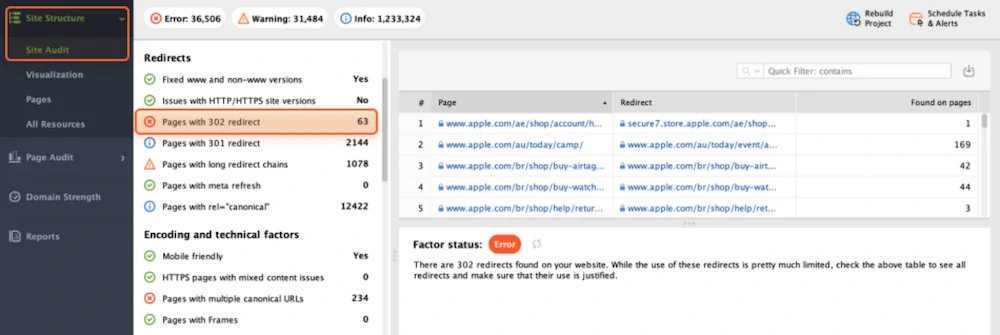
302 peradresavimų nebuvimas negarantuoja, kad jūsų svetainė yra visiškai be peradresavimo problemų. Norėdami įsitikinti, kad visi peradresavimai yra nustatyti tinkamai, patikrinkite savo svetainę dėl puslapių su meta refresh ir puslapių su rel=”canonical”.
Kitas elementas, galintis paveikti jūsų reitingus, yra meta refresh. Šis metodas naudojamas automatiškai peradresuoti tinklalapį į kitą URL. Spameriai dažnai pasinaudoja šiuo metodu, kad nukreiptų lankytojus į puslapius su nesusijusiu arba potencialiai kenksmingu turiniu. Paieškos sistemos tokių metodų neskaito gerai ir gali bausti jūsų svetainę už tai.
Norėdami nustatyti puslapius su meta refresh, eikite į „Site Audit“ > „Redirects“ (Svetainės auditas > Peradresavimai).
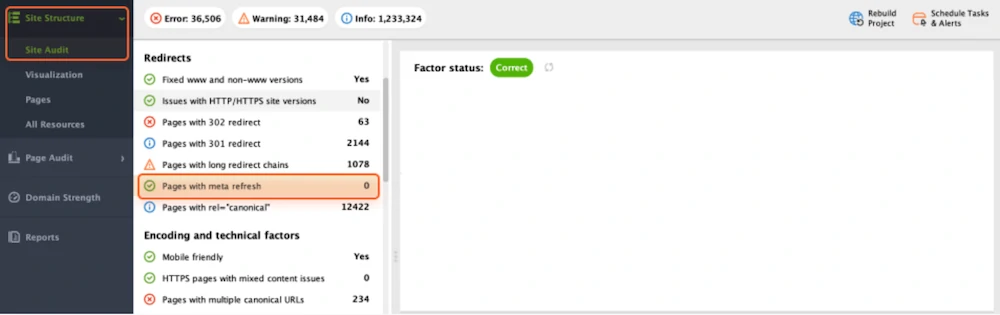
Meta refresh peradresavimų nebuvimas negarantuoja, kad jūsų svetainė yra visiškai be peradresavimo problemų. Norėdami įsitikinti, kad visi peradresavimai yra nustatyti tinkamai, patikrinkite savo svetainę dėl puslapių su 302 peradresavimais ir puslapių su rel=”canonical”.
Apie šį SEO veiksnį:
Meta refresh dažnai laikomas „Google“ kokybės gairių pažeidimu ir todėl nerekomenduojamas iš SEO perspektyvos.
Kaip pažymi vienas iš „Google“ atstovų: „Apskritai, rekomenduojame nenaudoti meta-refresh tipo peradresavimų, kadangi tai gali sukelti painiavą naudotojams (ir paieškos sistemų robotams, kurie gali klaidingai interpretuoti tai kaip bandymą peradresuoti)… Tai šiuo metu nesukelia problemų su nuskaitymu, indeksavimu ar reitingavimu, tačiau vis tiek būtų gerai pašalinti tai.“
Todėl geriau naudoti nuolatinį 301 peradresavimą.
Įsitikinkite, kad nėra problemų su www/non-www
Jei svetainę galima pasiekti su „www“ prefiksu arba be jo, svarbu pasirinkti vieną variantą ir laikytis jo. Priešingu atveju abu variantai gali būti indeksuojami paieškos sistemų, sukelti dubliuoto turinio problemas ir pakenkti jūsų svetainės reitingams.
Norėdami patikrinti www / non-www versijas, eikite į „Site Audit“ > „Redirects“ (Svetainės auditas > Peradresavimai) > „Fixed www and non-www versions“ (Ištaisyti www ir non-www versijas).
Įsitikinkite, kad nėra problemų su HTTP/HTTPS
Kaip ir ankstesniu atveju su www / non-www versijomis, HTTP/HTTPS versijos taip pat turi būti tinkamai nustatytos, kad būtų išvengta abiejų variantų indeksavimo.
Kadangi „Google“ 2014 metais pristatė HTTPS kaip reitingo signalą, HTTPS migracijų paplitimas ženkliai išaugo. HTTPS yra saugesnė šifravimo forma, kuri yra labai rekomenduojama daugeliui svetainių (ypač atliekant sandorius ir renkant jautrius naudotojų duomenis).
Jei jūsų svetainė dar nėra perėjusi prie HTTPS, bet planuojate tai padaryti, galite pasikonsultuoti su mūsų atvejo tyrimu apie migraciją į HTTPS.
Norėdami patikrinti savo svetainę dėl įprastų HTTP/HTTPS problemų, eikite į „Site Audit“ > „Redirects“ (Svetainės auditas > Peradresavimai) > „Issues with HTTP/HTTPS site versions“ (Problemos su HTTP/HTTPS svetainės versijomis).
Jei bus rasta problemų, „WebSite Auditor“ pateiks patarimų, kaip jas išspręsti.
Ilgos peradresavimo grandinės
Per ilgas peradresavimų grandines dažnai sukelia nemažai problemų. Jei keli puslapiai yra peradresuojami vienas į kitą su dviem ar daugiau 301 peradresavimų, jie gali būti pašalinti iš indekso, nes „Google“ neskenuoja ilgo peradresavimų grandinių.
Todėl rekomenduoju vengti tokių daugiapakopių peradresavimų grandinių. Eikite į „Site Audit“ > „Redirects“ (Svetainės auditas > Peradresavimai) > „Pages with long redirect chains“ (Puslapiai su ilgomis peradresavimų grandinėmis). Su turimų puslapių sąrašu galėsite imtis veiksmų ir išspręsti šią problemą.
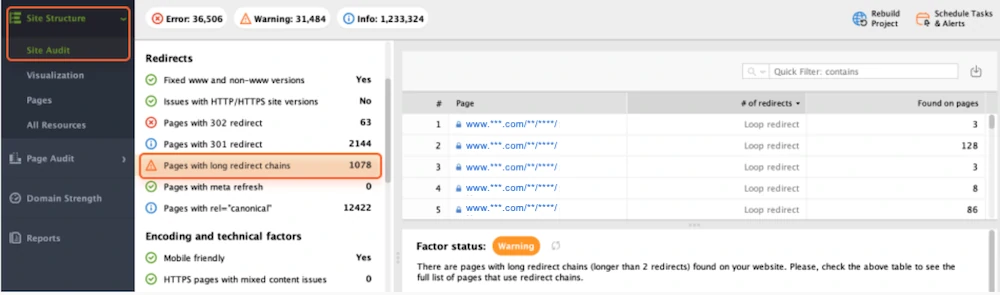
Ilgų peradresavimų pratęsimas į naują svetainę gali trukdyti „Google“ pasiekti numatytą puslapį ir švaistyti nuskaitymo biudžetą. Be to, ilgos peradresavimų grandinės sumažina PageRank, mažindamos nuorodų vertę (link juice), kurią jūsų puslapis turėtų gauti. Todėl svarbu pašalinti ilgus peradresavimus iš savo svetainės.
Patikrinkite, ar nėra problemų su rel=”canonical”
rel="canonical" žyma nurodo pagrindinę puslapio versiją, kai keli URL turi identišką arba panašų turinį. Ji sprendžia dubliuoto turinio problemas, informuodama paieškos sistemas, kuris URL turėtų būti laikomas pagrindiniu.
Jūsų užduotis yra nustatyti kanoninius URL tokiems puslapiams. „Site Audit“ module eikite į „Redirects“ > „Pages with rel=”canonical”“ (Peradresavimai > Puslapiai su rel=”canonical”) ir peržiūrėkite, kurie puslapiai turi nustatytus kanoninius URL.
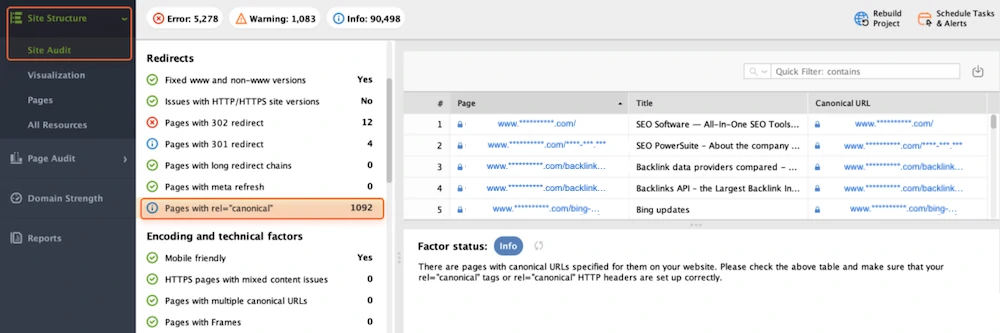
Norėdami įsitikinti, kad jūsų svetainėje nėra kitų peradresavimo problemų, patikrinkite ją dėl puslapių su 302 peradresavimais ir puslapių su meta refresh.
Be to, svarbu įsitikinti, kad vienam puslapiui nėra priskirta kelių kanoninių URL. Tokie prieštaringi signalai gali suklaidinti „Google“, ir ji paprasčiausiai ignoruos visas rel="canonical" žymas. Taigi, jūsų bandymai pašalinti dubliuoto turinio problemas bus neveiksmingi.
Norėdami tai patikrinti, peržiūrėkite „Pages with multiple canonical URLs“ (Puslapiai su keliais kanoniniais URL) Encoding and technical factors (Kodavimas ir techniniai veiksniai) skyriuje.
5. Vidinės nuorodų struktūros problemų tikrinimas
Vidinio nuorodų problemų nustatymas svetainėje yra esminis norint išlaikyti tinkama SEO veikima. Kai paieškos sistemos turi sunkumų suprasti turinio ryšius, tam tikri puslapiai gali būti neskenuojami arba neteisingai indeksuojami. Todėl šis SEO audito patikrinimo žingsnis yra ypač svarbus.
Nustatykite ir ištaisykite neveikiančias nuorodas
Neveikiančios nuorodos yra tarsi akligatviai – jos nukreipia vartotojus į URL, kurie yra neprieinami arba daugiau neegzistuoja. Dėl to vartotojai palieka jūsų svetainę, o nuorodų vertė (link juice) išgaruoja į niekur. Kuo daugiau neveikiančių nuorodų turite, tuo didesnė tikimybė, kad „Google“ gali laikyti jūsų turinį kaip šlamštą.
Nors „Google“ teigia, kad 404 klaidos yra neišvengiama dalis svetainių nuskaitymo, vis tiek nerekomenduojama turėti daug jų. Ypač jei jums svarbi reputacijos valdymas arba jūsų turinys priklauso YMYL (Jūsų pinigai arba jūsų gyvenimas) kategorijai.
Norėdami rasti visas neveikiančias nuorodas savo svetainėje, slinkite žemyn iki Broken links (Neveikiančios nuorodos) skyriaus „Links“ (Nuorodos) skyriuje „Site Audit“ (Svetainės auditas) module.
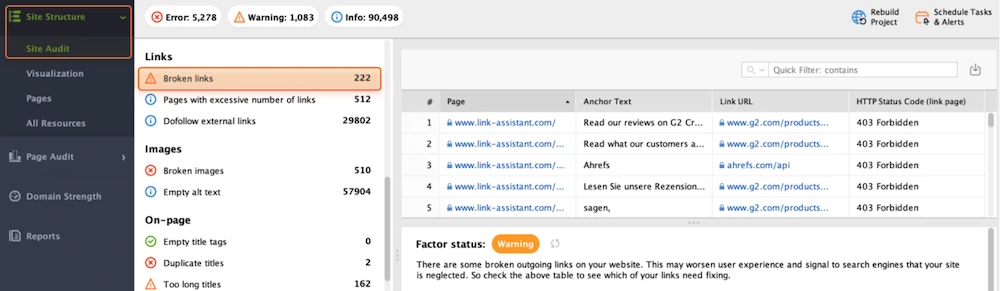
Čia pamatysite puslapių sąrašą, kuriuose yra neveikiančios nuorodos, kartu su kiekvienos neveikiančios nuorodos URL ir atitinkamu antraštės tekstu.
Kai nustatysite neveikiančias nuorodas, galite imtis atitinkamų veiksmų:
- Atnaujinkite nuorodą, kad ji nukreiptų į teisingą URL.
- Pašalinkite nuorodą, jei ji daugiau nėra aktuali.
- Sukurkite 301 peradresavimą, jei turite panašios informacijos kitame puslapyje.
Daugiau informacijos ir rekomendacijų rasite mūsų išsamiame vadove apie neveikiančių nuorodų taisymą.
Suraskite puslapius su per dideliu išorinių nuorodų kiekiu
Kartais mes netyčia įdedame per daug nuorodų į vieną puslapį. Net jei šias nuorodas pridėjote su geromis intencijomis, „Google“ gali laikyti jūsų svetainę kaip šlamštą. Todėl rekomenduojama neperžengti subtilaus balanso tarp turinio tobulinimo naudingomis nuorodomis ir per daug apkrauti savo auditoriją.
Norėdami patikrinti, ar turite puslapių su per daug nuorodų, eikite į Site Audit > Links > Pages with excessive number of links (Svetainės auditas > Nuorodos > Puslapiai su per dideliu nuorodų kiekiu). „WebSite Auditor“ parodys puslapių sąrašą su šia problema.
Jums tereikia peržiūrėti puslapius ir pašalinti nereikalingas nuorodas.
Susitvarkykite su „Orphan pages“ (puslapiais „našlaičiais“)
Iš esmės, puslapiai „našlaičiai“ yra prarasti puslapiai, kurie nebepriklauso svetainės vidinio nuorodų struktūrai. Nėra aktyvių nuorodų, nukreipiančių į juos.
Naudokite „WebSite Auditor“, kad rastumėte šiuos paslėptus puslapius. Kurdamas naują projektą, pažymėkite „Enable expert options“ (Įjungti ekspertų parinktis), o tada pasirinkite „Search for orphan pages“ (Ieškoti puslapių „našlaičių“).
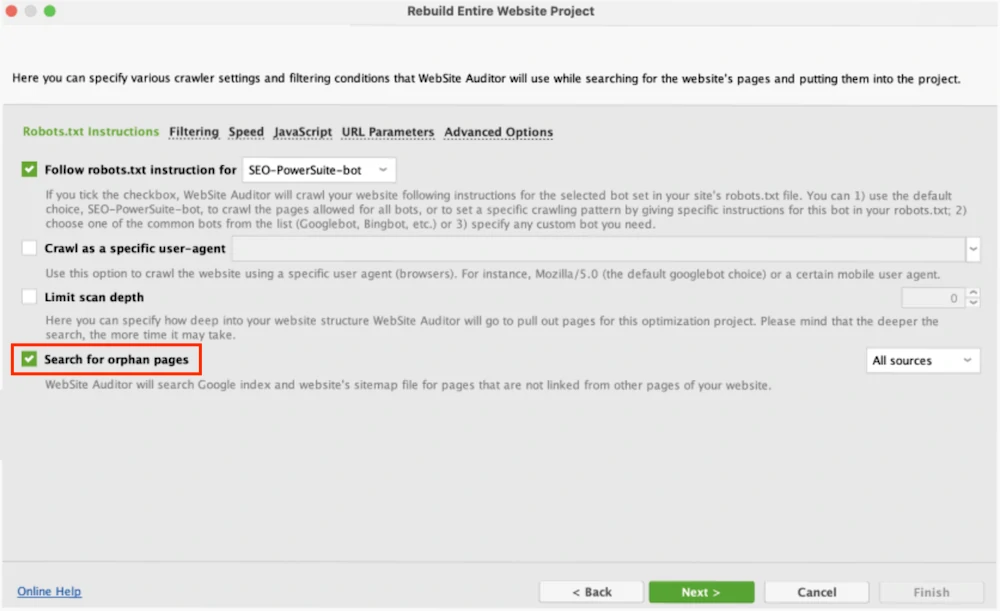
Kai nuskaitymas bus baigtas, puslapiai „našlaičiai“ bus pažymėti pilkais mazgais svetainės struktūroje.
Tačiau jei jau sukūrėte projektą neįjungę ekspertų parinkčių, nesijaudinkite. Galite tiesiog spustelėti Rebuild Project (Atnaujinti projektą) tiesiai vizualizavimo module ir vėl surinkti duomenis apie savo projektą.
Norėdami tvarkyti „Orphan pages“, galite atlikti šiuos veiksmus:
- Jei puslapis yra svarbus ir buvo nepastebėtas, pridėkite tinkamą nuorodą, kad jis vėl būtų įtrauktas į svetainės struktūrą.
- Jei puslapis dubliuoja esamą turinį, nustatykite 301 peradresavimą arba naudokite rel=”canonical”, kad nukreiptumėte srautą į atitinkamą esamą puslapį.
- Jei puslapis nebereikalingas, galite jį paprasčiausiai ištrinti.
Prieš pasirinkdami bet kurį iš šių sprendimų, rekomenduoju patikrinti kiekvieną puslapį našlaitį naudodami „Google Analytics“, kad pamatytumėte, ar jis sulaukia srauto. Jei puslapis pritraukia srautą, jo nereikia ištrinti.
6. Puslapio žymų nagrinėjimas
Puslapio žymos yra tiesioginis reitingavimo veiksnys. Jūsų puslapiai niekada nebus rodomi paieškoje be tinkamos HTML žymų optimizacijos.
Paieškos sistemos naudoja pavadinimus ir metaaprašymus, kad suformuotų paieškos iškarpą. Kadangi iškarpa yra tai, ką vartotojai mato pirmiausia, ji labai veikia organinį paspaudimų skaičių. Todėl į tai reikia atkreipti dėmesį.
Antraštės kartu su pastraipomis, punktų sąrašais ir kitais tinklalapio struktūros elementais padeda sukurti turtingus paieškos rezultatus „Google“. Be to, jos natūraliai pagerina puslapio skaitomumą ir vartotojų sąveiką, o tai gali būti teigiamas signalas paieškos sistemoms. Reikia patikrinti ir sutvarkyti visų jūsų puslapių pavadinimus, metaaprašymus ir H1–H6 antraštes. „WebSite Auditor“ gali jums tai padėti.
„Site Audit“ modulyje pažymėkite laukelį „On-page“, kad turėtumėte visą savo puslapio SEO sveikatos vaizdą.
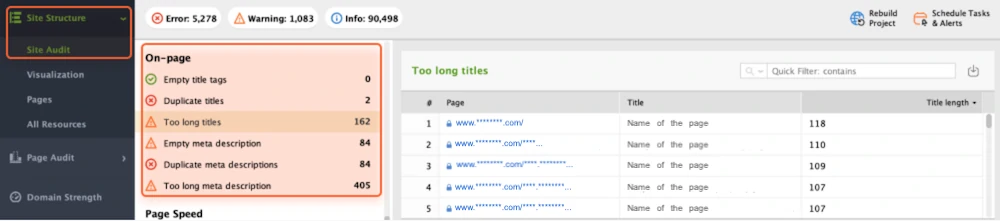
Jei reikia išsamiau patikrinti atskiro puslapio turinį, eikite į „Page Audit“ > „Content Audit“ ir pridėkite reikiamą nuorodą paieškos juostoje.
Programėlėje taip pat yra integruotas turinio redagavimo įrankis, kuris siūlo optimizavimo rekomendacijas puslapių turiniui, remiantis jūsų geriausiais SERP konkurentais.
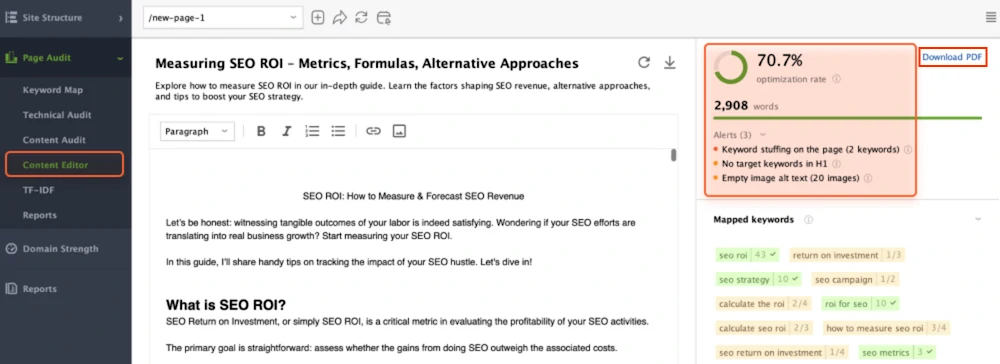
Galite keisti puslapio turinį tiesiogiai, kad pamatytumėte, kaip galite optimizuoti tiesioginę versiją, arba atsisiųsti PDF failą kaip užduotį tekstų kūrėjams.
7. Turinio dubliavimo problemų sprendimas
Nors „Google“ netaiko griežtų baudų už pasikartojantį turinį, tokie puslapiai vis tiek gali pakenkti jūsų pozicijai ir reputacijai. Pavyzdžiui, „Google“ algoritmas gali indeksuoti netinkamą puslapio versiją, kuri atsiras paieškos rezultatų puslapyje (SERP). Arba visas jūsų svetainės turinys gali būti blogai indeksuojamas ir laikomas šlamštu dėl daugybės pasikartojančių puslapių.
Žinoma, daug lengviau išvengti pasikartojančio turinio kūrimo, nei vėliau jį rasti ir ištaisyti. Tačiau, nepaisant to, kartais sunku išvengti pasikartojimų, ypač didelėse elektroninės prekybos svetainėse.
Galite naudoti „WebSite Auditor“, kad efektyviai nustatytumėte turinio dubliavimo problemas. Norėdami tai padaryti, atidarykite „Site Audit“ modulį ir patikrinkite skiltį „On-page“ (Dubliuojami pavadinimai ir Dubliuojami meta aprašymai). Čia pamatysite sąrašą puslapių, kuriuos paveikė ši problema.
Jei aptinkami dubliatai, turite peržiūrėti tuos puslapius ir perrašyti pavadinimus bei aprašymus. Be to, galite rankiniu būdu patikrinti, ar tie puslapiai teikia vertingą ir unikalų turinį vartotojams.
Puslapiai su pasikartojančiais pavadinimais ir meta aprašymo žymomis greičiausiai taip pat turės beveik identišką turinį.
Jei puslapio tekste taip pat randate pasikartojančio turinio, galite atlikti šiuos veiksmus:
- perrašykite turinį, kad jis būtų unikalus
- nustatykite 301 peradresavimą, kad tiek vartotojai, tiek paieškos sistemos galėtų pasiekti tinkamą puslapį
8. Įkėlimo greičio ir puslapio patirtie (page experience) tikrinimas
Svetainės greitis ir puslapio patirtis tiesiogiai veikia organines pozicijas. Todėl šių aspektų tobulinimas gali lemti aukštesnes pozicijas ir geresnę matomumą. Šiame SEO audito sąrašo etape turėtumėte įvertinti savo pagrindinius svetainės rodiklius (Core Web Vitals).
Atsinaujinus prieglobos paslaugų teikėją taip pat galima pastebimai pagerinti puslapio įkėlimo greitį. „SiteGround“ siūlo greitą ir saugų prieglobą mažoms ir vidutinėms svetainėms bei įmonėms.
Pagrindiniai svetainės rodikliai (Core Web Vitals) yra specifiniai reitingavimo veiksniai, kuriuos „Google“ laiko svarbiais vertinant vartotojo patirtį.
- Didžiausias turinio atvaizdavimo laikas (Largest Contentful Paint, LCP): vertina puslapio įkėlimo laiką.
- Pirmasis įvesties delsimas (First Input Delay, FID): matuoja laiką, kurio reikia, kad puslapis reaguotų į vartotojo sąveiką.
- Kaupiamasis išdėstymo poslinkis (Cumulative Layout Shift, CLS): vertina puslapio vizualinį stabilumą per įkėlimo procesą.
Sąveika su „Next Paint“ (INP) yra nauja „Core Web Vitals“ metrika, kuri nuo 2024 m. kovo pakeis FID. INP įvertina, kaip greitai puslapis reaguoja į naudotojo veiksmus, pvz., paspaudimus, bakstelėjimus ir klaviatūros sąveikas apsilankymo metu. Galutinė INP vertė apima ilgiausią užfiksuotą sąveiką.
Su „Core Web Vitals“ turinčiais reitingavimo veiksniais, būtina užtikrinti sklandų įkrovimo laiką ir vizualinį stabilumą. „WebSite Auditor“ gali jums padėti šiuos klausimus spręsti.
Eikite į „Site Audit“ > „Page Speed“ > „Pages that do not pass Core Web Vitals assessment“, kad rastumėte vietas, kurias reikia tobulinti.
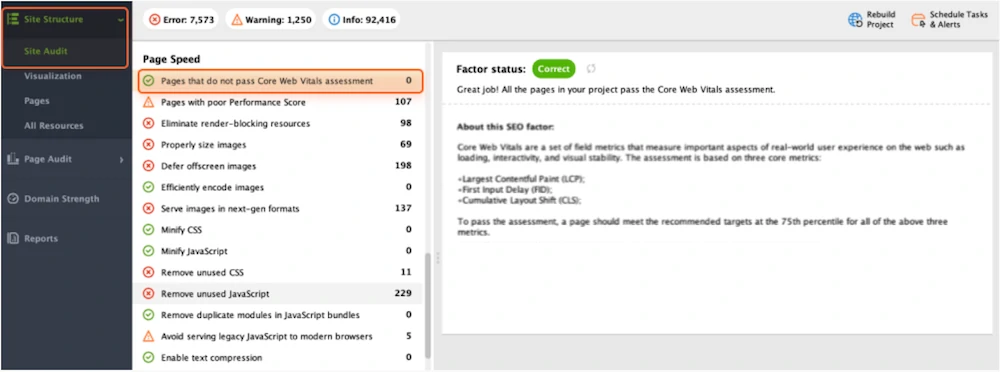
Naudojant WebSite Auditor Core Web Vitals audito atlikimui yra privalumas, nes galite patikrinti visus puslapius vienu metu. Gaunate naujausius duomenis iš Google, kurie yra aktualūs šiuo momentu. Jei matote paveiktus puslapius, vadovaukitės dešinėje pateiktais rekomendacijomis, kad pagerintumėte savo svetainės našumą.
Alternatyviai, Core Web Vitals galite patikrinti naudodamiesi Google Search Console. Tiesiog eikite į Experience skirtuką ir spustelėkite Core Web Vitals. Platforma parodys grafikus tiek mobiliosios, tiek darbalaukio našumo, taip pat galimybę atidaryti išsamius ataskaitų su detalėmis ir pasiūlymais.
Greitesniam patikrinimui taip pat galite naudoti PageSpeed Insights įrankį. Tiesiog įveskite URL, kurį norite analizuoti, į paieškos juostą, ir įrankis sugeneruos ataskaitą su įžvalgomis.
9. Tinklapis ir mobilieji įrenginiai
Kaip žinote, „Google“ visiškai perėjo prie mobiliųjų įrenginių pirmumo indeksavimo. Todėl mobilus draugiškumas yra labai svarbus organiniam reitingui.
Įprastos problemos, kurios gali paveikti mobilų draugiškumą, yra šios:
- Tekstas per mažas skaityti
- Peržiūros langas nėra nustatytas
- Turinys platesnis už ekraną
- Spustelimi elementai per arti vienas kito
Norėdami įvertinti viso savo svetainės mobilų draugiškumą, eikite į „Google Search Console“, slinkite iki „Experience“ skyriaus ir spustelėkite „Page Experience“. Čia pamatysite mobiliesiems įrenginiams reikalingų patobulinimų skaičių.
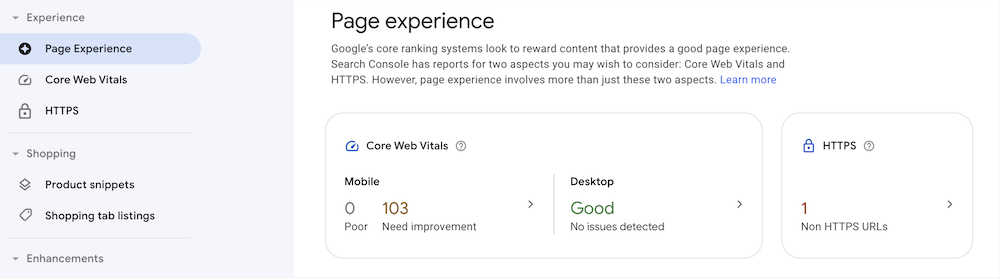
„WebSite Auditor“ taip pat gali padėti peržiūrėti ir nurodyti kai kurias problemas, susijusias su mobiliojo vartotojo patirtimi. Eikite į „Site Audit“ > „Encoding and technical factors“. Įrankis parodys, ar svetainė yra mobiliesiems draugiška (ir pateiks problemų sąrašą, jei tokių yra).
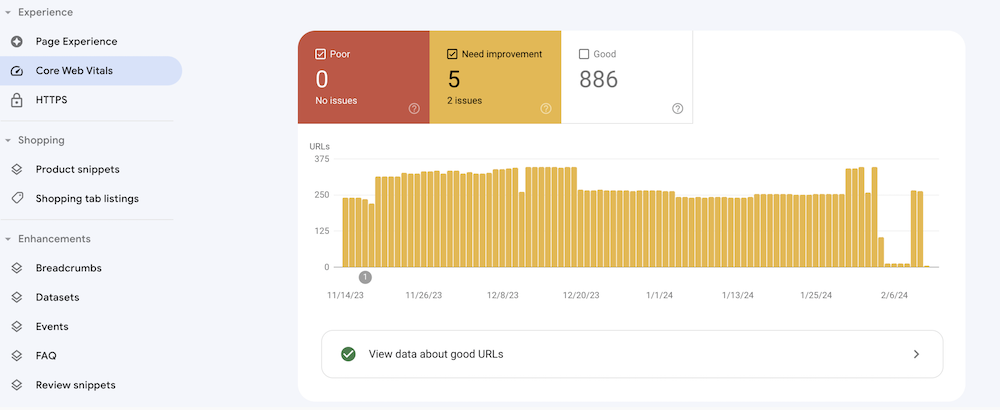
10. Kodo klaidų aptikimas
Net jei puslapis vizualiai atrodo gerai ir sklandžiai, vis tiek patikrinkite jo kodą. Nors netvarkingas kodas nėra matomas vartotojams, „Google“ vis tiek gali pamatyti, kas vyksta „po gaubtu“. Jei paieškos sistema susiduria su neskaidriu kodu, galite atsisveikinti su geru įkrovimo greičiu ir pirmosiomis pozicijomis SERP.
Pagrindiniai aspektai, kuriuos turėtumėte patikrinti savo svetainės kode atliekant techninį SEO auditą:
W3C standartai
W3C standartai reiškia technines specifikacijas, kurias nustatė Pasaulinio žiniatinklio konsorciumas (W3C). Šie standartai apima protokolus, kalbas ir gaires, reglamentuojančias įvairius žiniatinklio kūrimo aspektus, įskaitant HTML, CSS, XML ir kt.
Laikymasis W3C standartų padeda kurti tvirtą ir naudotojui draugišką žiniatinklio ekosistemą.
Norėdami patikrinti, ar nėra W3C klaidų ar įspėjimų puslapiuose, atidarykite „Site Audit“ > „Encoding and technical factors“.
Jei bet kuriuose jūsų puslapiuose yra problemų, peržiūrėkite platformos rekomendacijas ir imkitės atitinkamų priemonių.
Hreflang problemos
Hreflang yra HTML atributas, naudojamas nurodyti kalbą ir geografinį tikslinimą daugialypėse svetainėse. Jis padeda paieškos sistemoms suprasti, kuri svetainės versija rodomas vartotojams pagal jų kalbos ir vietos pageidavimus.
Tačiau neteisingai nurodyti šalies kodai arba konfliktuojantys hreflang žymos gali sukelti potencialių problemų, tokių kaip neteisingas paieškos sistemų interpretavimas, netinkamas indeksavimas ir mažesnis matomumas.
Norėdami patikrinti savo hreflang anotacijas, pereikite į „Site Audit“ modulį ir patikrinkite „Localization“ dėžutę.
Patikrinkite „Language Versions“, kad pamatytumėte, kokias kalbų versijas turi jūsų svetainė. Taip pat peržiūrėkite „Pages with hreflang elements“, kad gautumėte URL sąrašą su tais elementais.
JavaScript problemos
Jūsų svetainė gali susidurti su įvairiomis JavaScript problemomis, tokiomis kaip atvaizdavimo klaidos, nenaudojami failai ir kt. Jei JavaScript kode yra klaidų ar konfliktų, tai gali trukdyti tam tikroms puslapio dalims (arba visam puslapiui) tinkamai įkelti ir atvaizduoti. „Google“ tokias svetaines mato kaip tuščias, o tai gali lemti reitingų sumažėjimą.
Norėdami atlikti svetainės JavaScript problemų auditą, turite įgalinti JavaScript vykdymą ekspertų nustatymuose kurdami naują projektą (arba atnaujindami esamą). Tam spustelėkite „JavaScript“ ir pažymėkite „Execute JavaScript“.
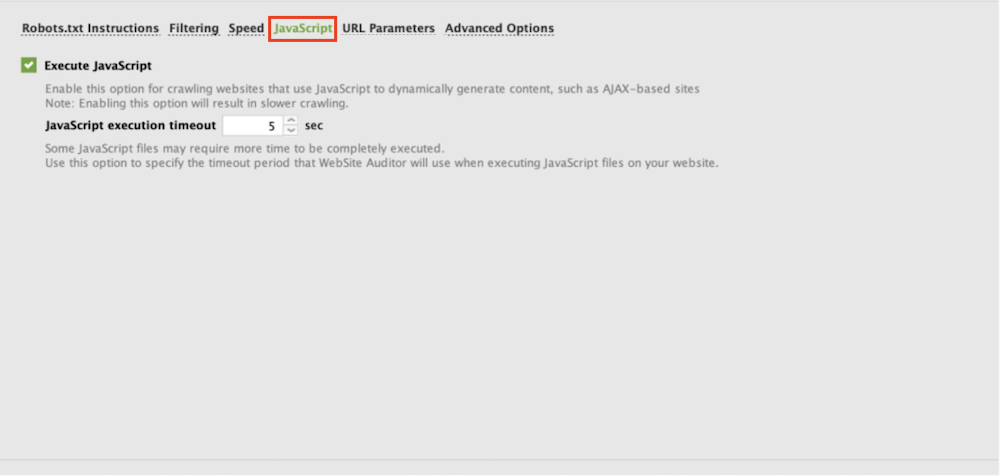
Kai nuskaitymas bus baigtas, atidarykite „Site Audit“ > „Page Speed“, kad peržiūrėtumėte galimas JavaScript problemas.
Turėdami paveiktų puslapių sąrašą, taip pat galite patikrinti, kaip „Google“ atvaizduoja tam tikrą puslapį „Google Search Console“.
Įveskite puslapio adresą URL Inspekcijos įrankyje ir spustelėkite „Test live URL“ mygtuką.
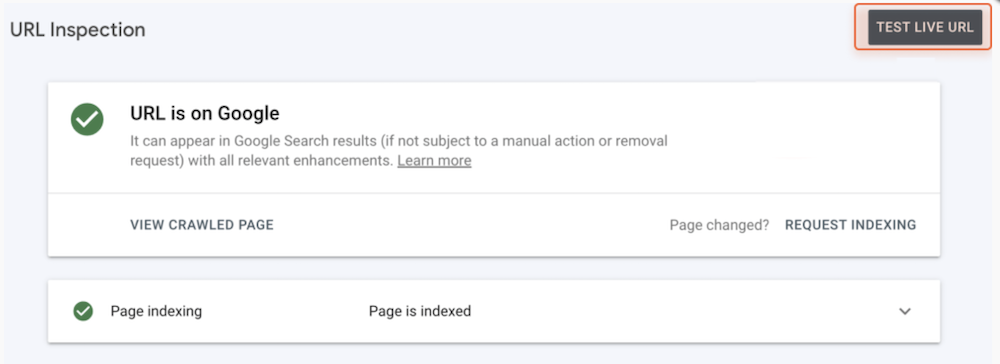
Kai testavimas bus baigtas, galėsite pamatyti puslapio ekrano kopiją, kaip ją atvaizduoja „Google“.
Struktūrizuoti duomenys
Struktūrizuoti duomenys yra semantinis žymėjimas, kuris padeda paieškos robotams geriau suprasti puslapio turinį. Jei jūsų puslapiuose yra informacijos apie asmenį, produktą ar vietinę įmonę ir pan., toks žymėjimas yra ypač rekomenduojamas.
Pavyzdžiui, jei jūsų puslapyje pateikiama obuolių pyrago receptas, galite naudoti struktūrizuotus duomenis, kad nurodytumėte „Google“, kuris tekstas yra ingredientai, virimo laikas, kalorijų kiekis ir panašiai. Kadangi „Google“ geriausiai supranta lengvai įsisavinamo turinio formatą, struktūrizuotų duomenų buvimas yra jūsų galimybė patekti į turtingus iškarpų (rich snippets) rezultatus.
Atminkite, kad manipuliavimas struktūrizuotais duomenimis gali sukelti nuobaudas iš paieškos sistemų. Pavyzdžiui, žymėjimas neturėtų apibūdinti turinio, kuris yra paslėptas nuo vartotojų (t. y. kurio nėra puslapio HTML).
Jei naudojate mikroduomenis, jokiu būdu negalite padaryti jokių klaidų. Kai kuriais atvejais „Google“ gali pašalinti puslapį iš indeksų dėl tokios klaidos.
Testuokite savo žymėjimą su Struktūrizuotų Duomenų Testavimo Įrankiu prieš diegdami.
Galite patikrinti savo schema žymėjimo būklę „Google Search Console“. Prisijunkite prie „Google Search Console“, eikite į „Enhancements“ skyrių ir peržiūrėkite skirtingų rūšių struktūrizuotų duomenų žymėjimo būklę, įdiegtą jūsų puslapiuose. Įrankis taip pat parodys kritines problemas, jei tokių yra.
„WebSite Auditor“ taip pat gali padėti peržiūrėti visus jūsų struktūrizuotų duomenų elementus. Eikite į „Pages“ > „Open graph and structured data markup“.
11. Dar kartą nuskaitykite svetainę su „Google“
Kai baigsite visus SEO audito kontrolinio sąrašo žingsnius ir ištaisysite visas technines problemas, galite paprašyti „Google“ dar kartą nuskaityti jūsų puslapius, kad ji greičiau pastebėtų pakeitimus.
Tam „Google Search Console“ įveskite atnaujintą URL (arba kelis URL) į URL Inspekcijos įrankį ir spustelėkite „Request indexing“.
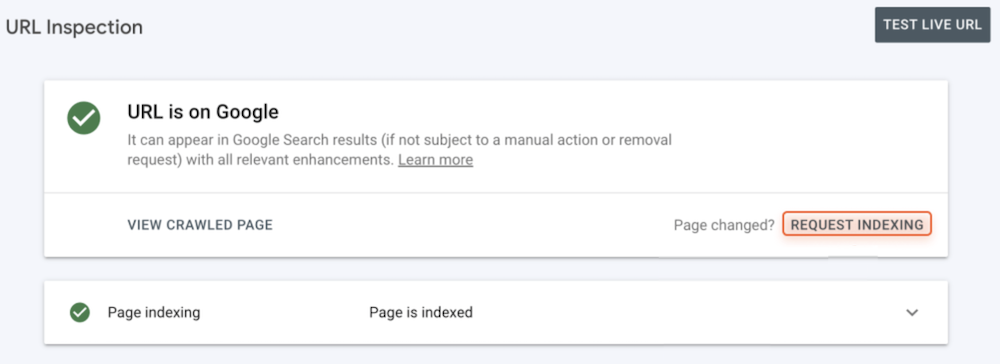
Turėkite omenyje, kad nereikia priversti svetainės dar kartą nuskaityti kiekvieną kartą, kai ką nors pakeičiate savo svetainėje.
Apsvarstykite galimybę paprašyti dar kartą nuskaityti, jei pakeitimai yra reikšmingi: pavyzdžiui, jei perėjote iš HTTP į HTTPS, pridėjote struktūrizuotus duomenis, atlikote didelius turinio optimizacijos darbus ar paskelbėte skubų tinklaraščio įrašą, kurį norite, kad „Google“ greitai matytų.
Dar kartą nuskaitymas gali užtrukti nuo kelių dienų iki kelių savaičių, priklausomai nuo to, kaip dažnai robotas aplanko puslapius. Paprašymas dar kartą nuskaityti kelis kartus nepagreitins proceso.
Jei reikia dar kartą nuskaityti didelį kiekį URL, galite pateikti svetainės žemėlapį, o ne rankiniu būdu pridėti kiekvieną URL į URL inspekcijos įrankį.
12. Atlikite reguliarius techninius SEO auditus naudodamiesi SEO auditu
Internete gali nutikti daugybė netikėtų įvykių, ir kai kurie iš jų gali paveikti jūsų reitingus. Be to, nepamirškite apie žmogiškąjį faktorių, nes kartais svetainės savininkas gali netyčia sugadinti ką nors. Todėl reguliarios techninės SEO audito procedūros turi būti esminė jūsų SEO strategijos dalis.
Kad būtumėte tikri, galite automatizuoti techninius SEO auditą ir nustatyti pranešimus „WebSite Auditor“. Nustatymų meniu eikite į „Schedule Tasks & Alerts“. Atsidariusiame lange spustelėkite „Add“ ir pasirinkite „Rebuild project“ parinktį.
Pasirinkite projektą, nustatykite „Task Schedule Settings“ (užduočių tvarkaraščio nustatymus) ir spustelėkite „Next“ (Kitas).
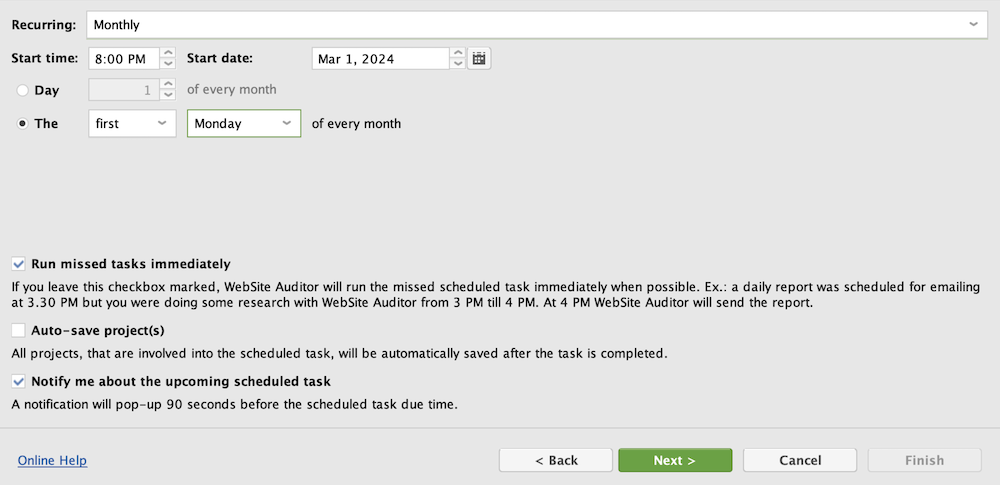
Pasirinkite sąlygas, pagal kurias turėtumėte gauti pranešimą, ir nurodykite savo el. paštą.
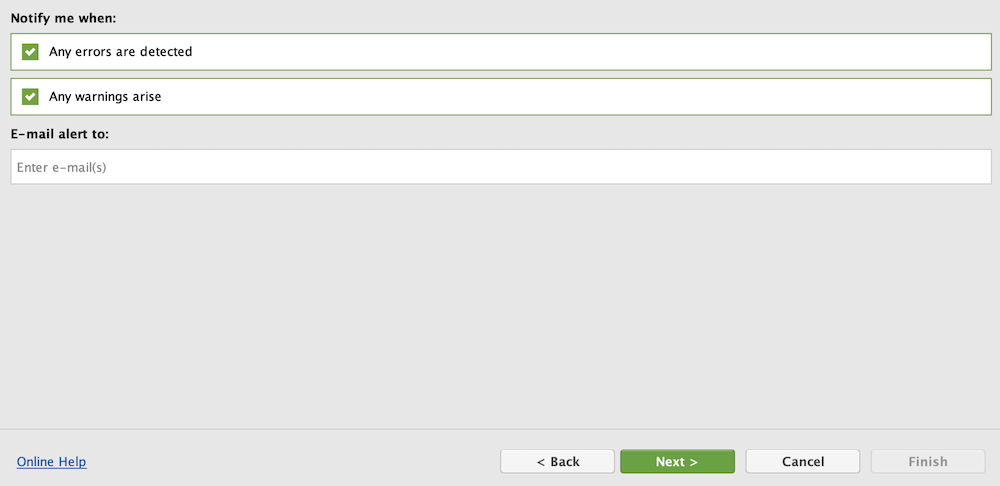
„WebSite Auditor“ automatiškai dar kartą nuskaitys jūsų svetainę ir laiku atsiųs pranešimus, jei kas nors nepavyks.
Apibendrinimas
Žinau, kad techninio SEO audito atlikimas iš pirmo žvilgsnio gali atrodyti įspūdingas. Tačiau tikiuosi, kad laikydamiesi mano techninio SEO audito kontrolinio sąrašo instrukcijų, jums pavyks atlikti šią užduotį ir palaikyti savo svetainę geros būklės.
Ir nepamirškite pasinaudoti mūsų SEO audito kontroliniu sąrašu greitam peržiūrai vėliau.